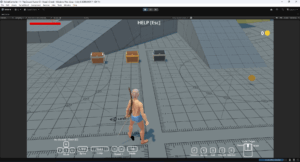Unityで購入が可能なアセット、Animal Controller (Malbers Character Controller)についての概要をまとめました。
キャラクターの操作に関するアセット
Animal ControllerはTPSでの3Dキャラクター操作に関するアセットです。以下は公式ドキュメントのリンクです。
https://malbersanimations.gitbook.io/animal-controller
公式discordで質問ができる
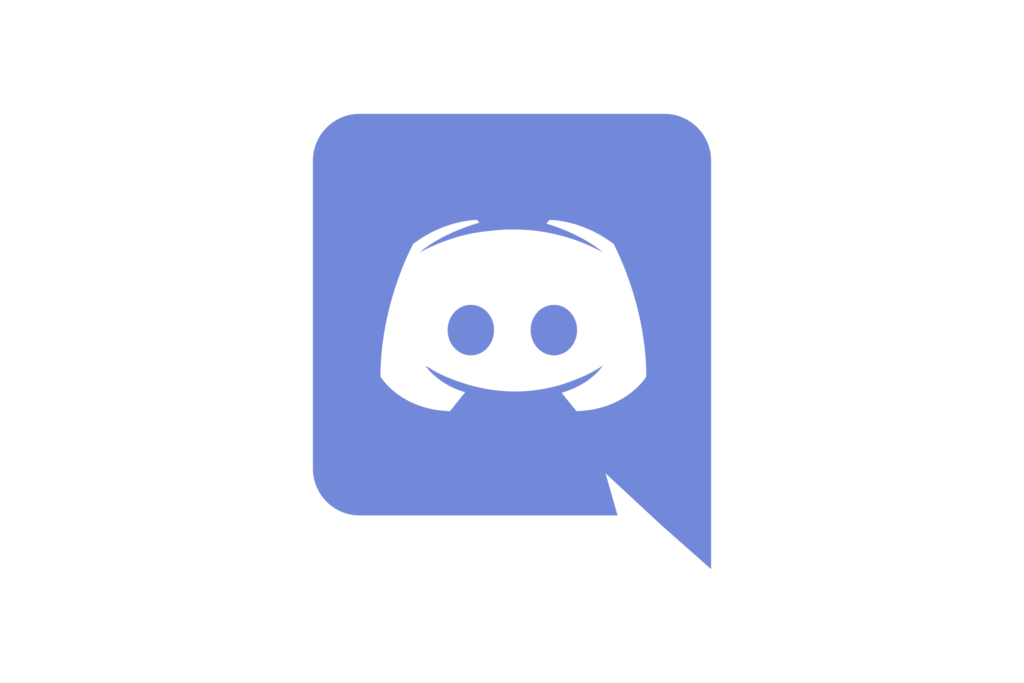
アセット開発元がDiscordチャンネルを展開しているので参加しておきましょう。
https://malbersanimations.gitbook.io/animal-controller/annex/roadmap
上位のアセットがある
本アセット、Animal Controller (Malbers Character Controller)に馬やペガサスに乗る機能を追加したHorse Animset Pro (Riding System)という上位のアセットがあります。このHorse Animset Pro (Riding System)にはAnimal Controller (Malbers Character Controller)が含まれているので、Horse Animset Pro (Riding System)を購入すれば本記事で紹介しているアセットを購入しなくてもよいです。
Horse Animset Pro (Riding System)を購入すればAnimal Controller (Malbers Character Controller)も含まれている
以下のアセットにはAnimal Controller (Malbers Character Controller)が含まれています。
アセットをインポートする
以下の記事でアセットのインポートについてまとめています。まずはアセットをプロジェクトにインポートしましょう。
実際にインポートしてみる
実際にUnity 6、URPのプロジェクトにアセットをインポートします。
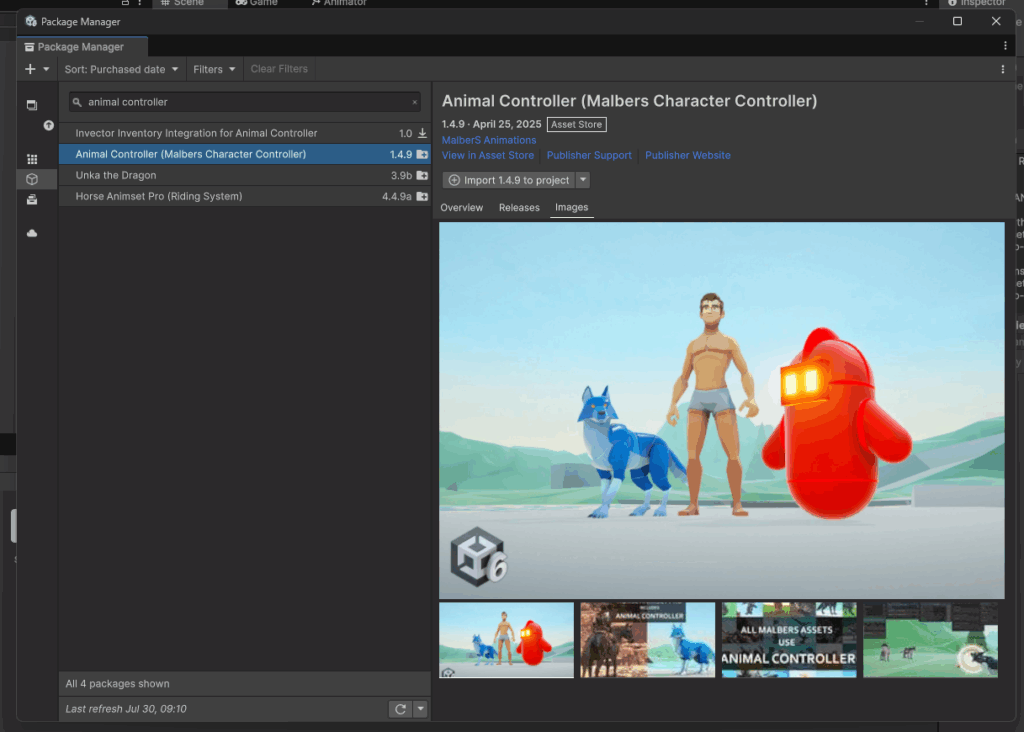
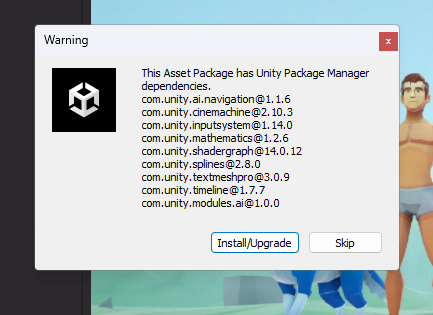
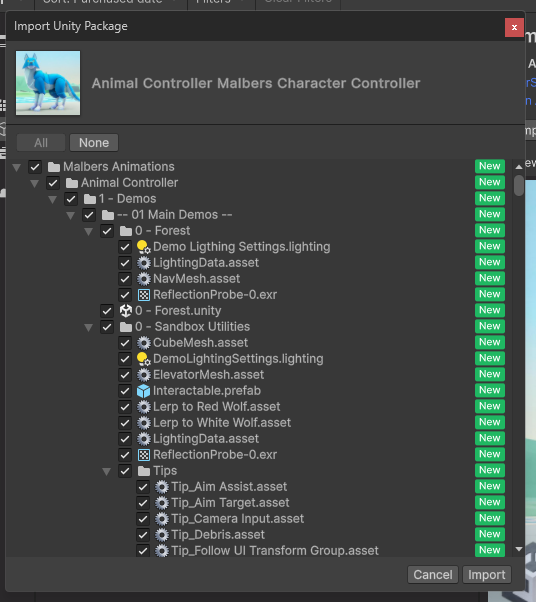
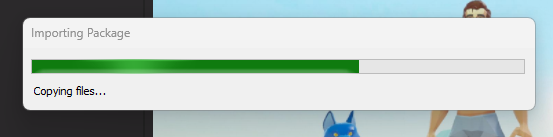
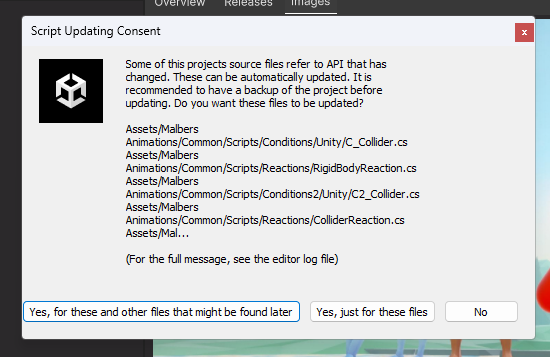
一番左のYes, for these and other files that might be found laterを選択します。ChatGPTに意味を確認しました。
選択肢の意味:
Yes, for these and other files that might be found later
→ 表示されているファイル および 今後検出される同様のファイルもすべて一括で更新するYes, just for these files
→ 表示されているファイルのみを更新する(ほかのファイルは無視)No
→ スクリプトの自動更新を拒否する(APIの不整合でビルドエラーが出る可能性あり)推奨される対応:
プロジェクトのバックアップを取ったうえで「Yes, for these and other files that might be found later」を選ぶのが一般的です。
この方が、同様のAPI変更に対応でき、作業が止まりません。
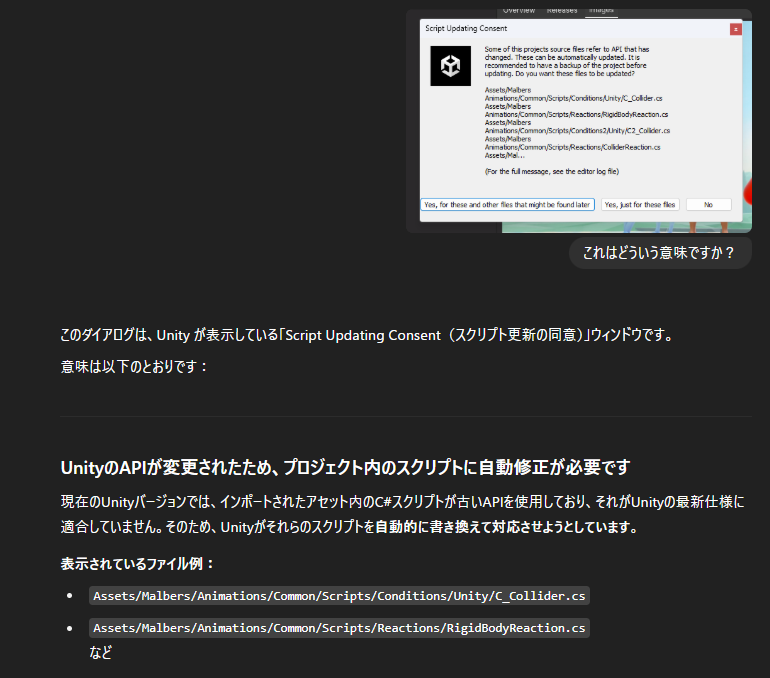
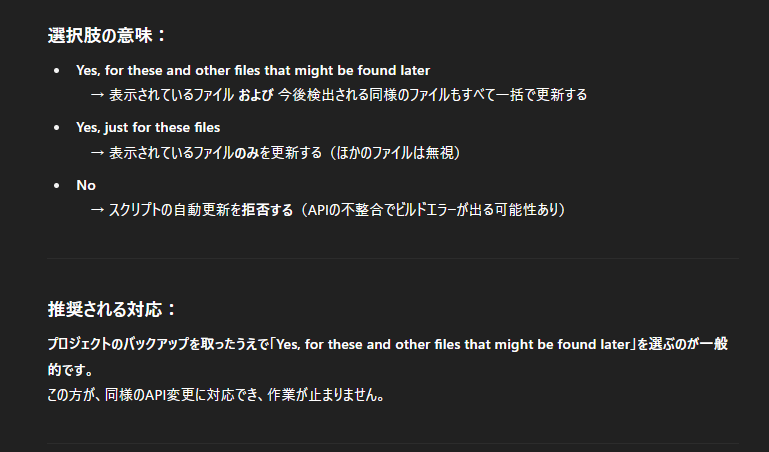
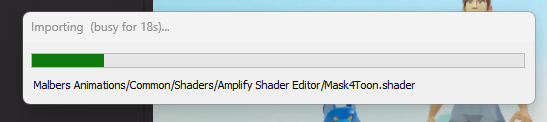
無事インポートできました。
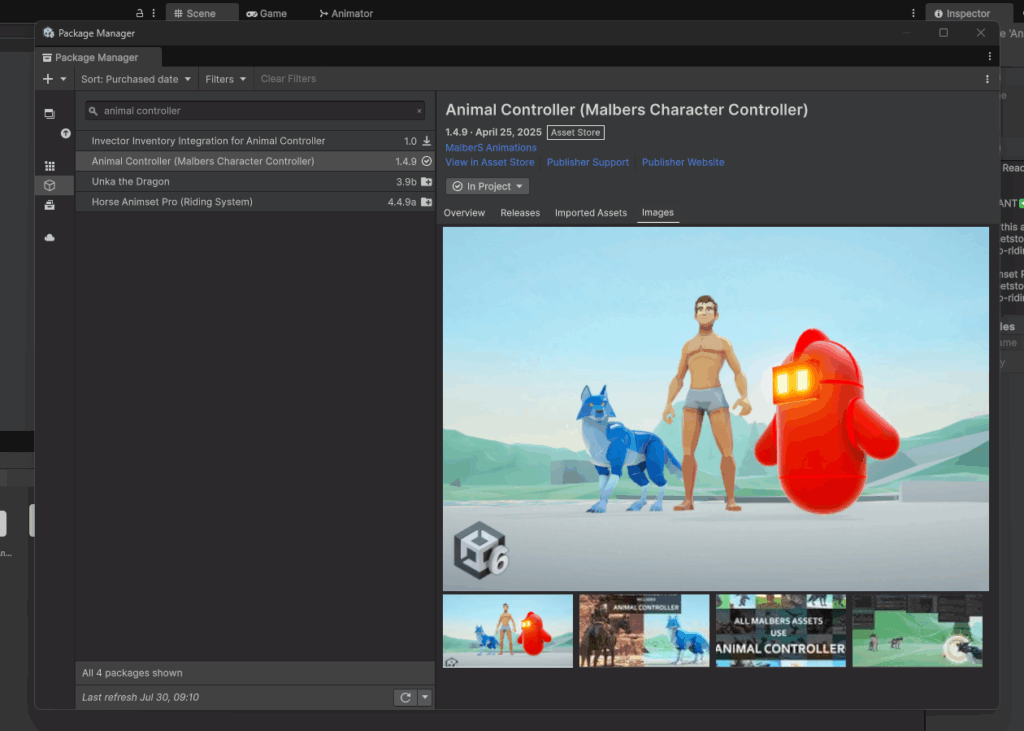
デモシーンを確認する
実際にインポートしてみたデモシーンを確認してみます。
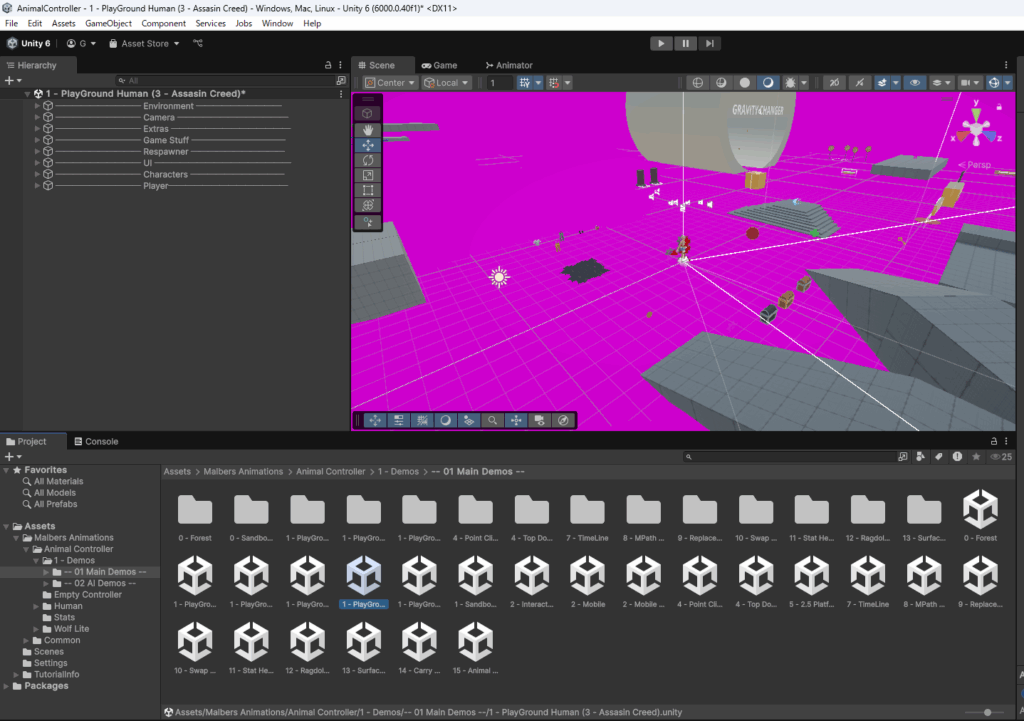
マテリアルが一部URPに対応していないためピンク色になっています。以下の公式ドキュメントを参考にしてURPに対応させていきます。
https://malbersanimations.gitbook.io/animal-controller/quickstart/upgrade-to-urp
Unity 6 のURPに対応させる
公式ドキュメントを参考にURPに対応させていきます。
https://malbersanimations.gitbook.io/animal-controller/quickstart/upgrade-to-urp
Unity6のURPに対応させるためのunitypackageファイルを上記リンク先のアセット提供元公式サイトからダウンロードします。
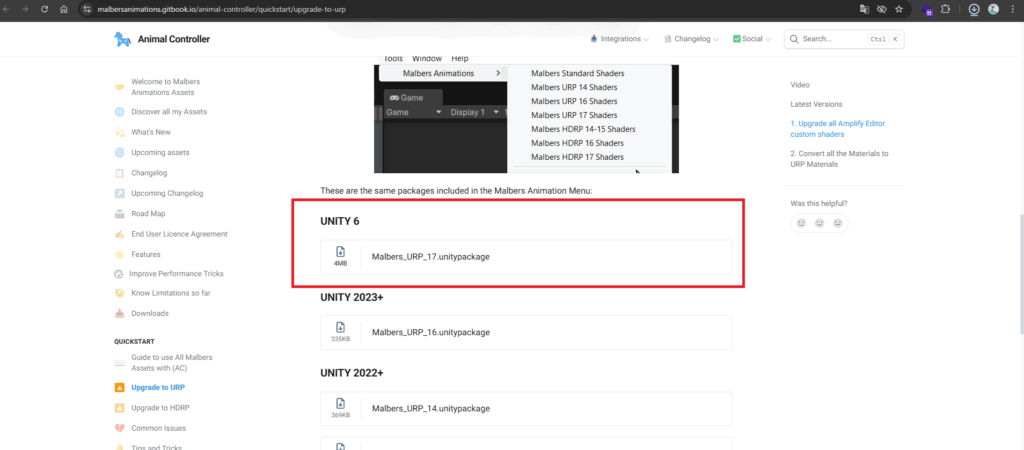
Unity 6に戻り、Assets>Import Package>Custom Package…からunitypackageファイルをインポートします。
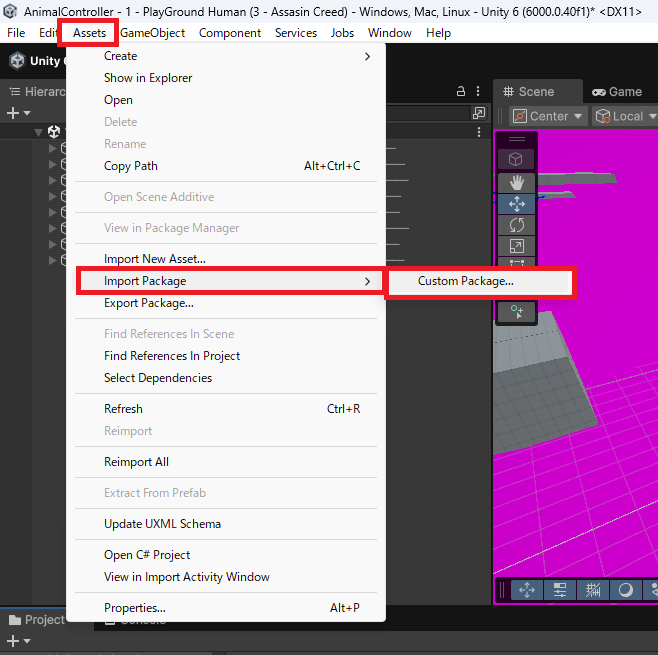
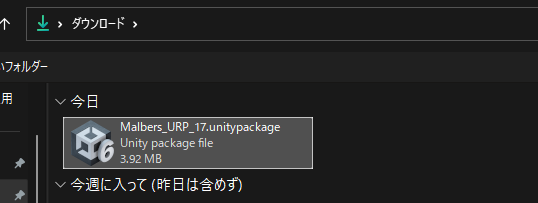
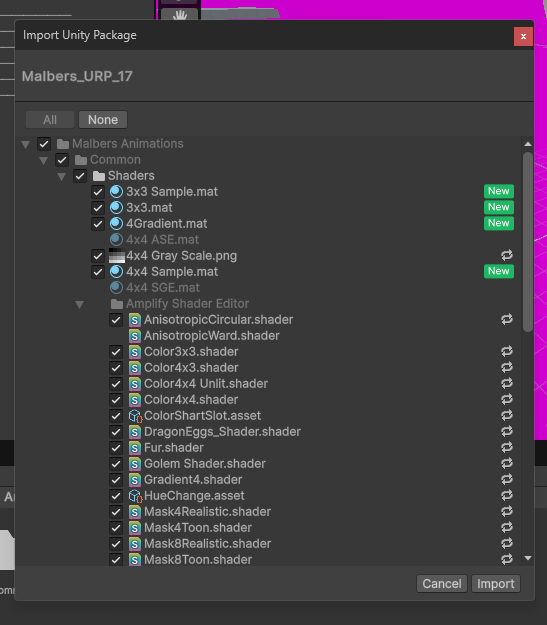
インポートを実施します。
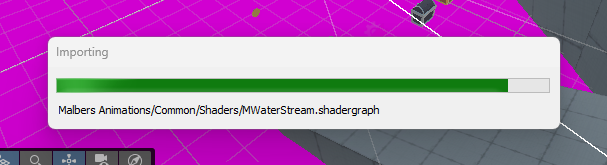
インポートが終わり読み込み中です。
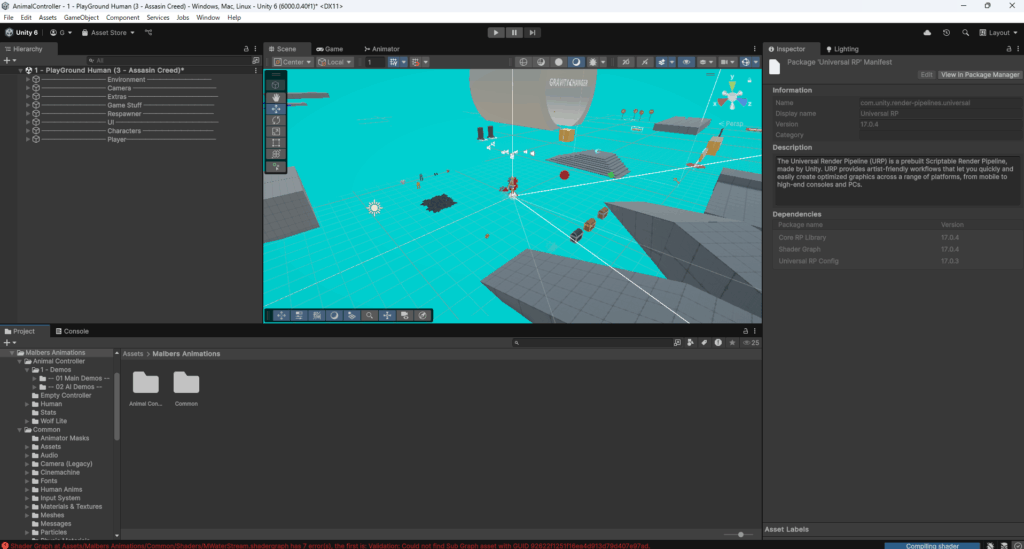
読み込みが完了しました。
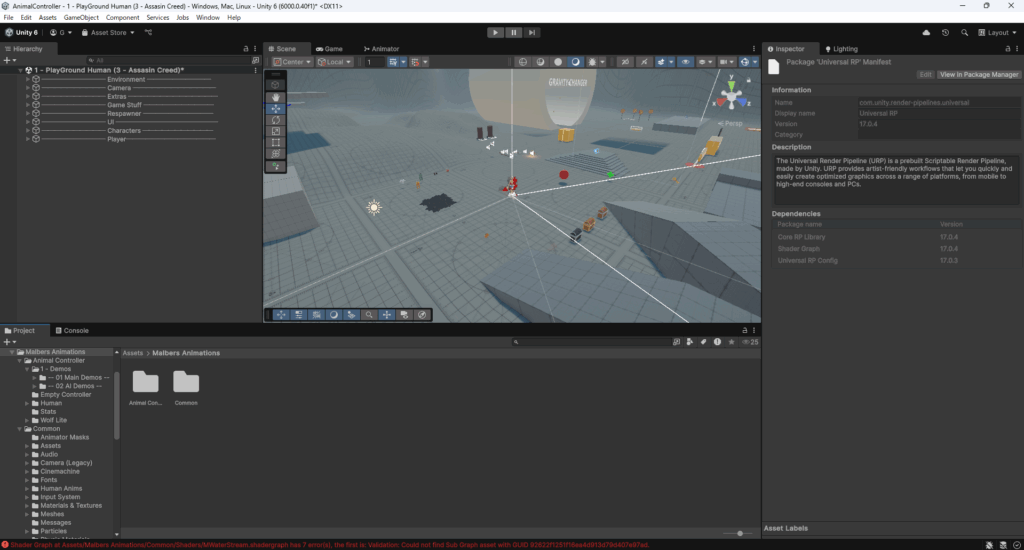
Playモードにしてみる
Playモードにしようとするとエラーが出てPlayモードを実行できません。
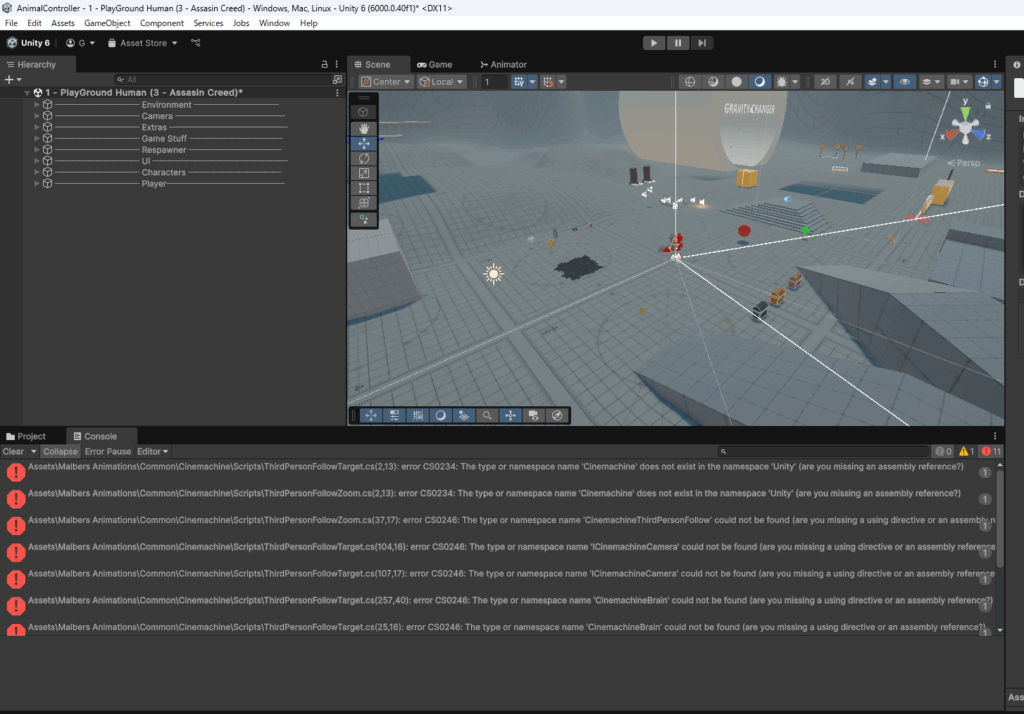
エラーを解決する
以下のアセットに含まれているunitypackageファイルを実行してみます。
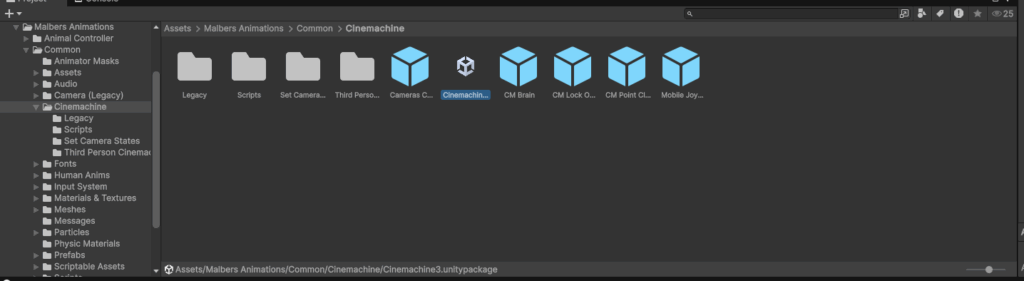
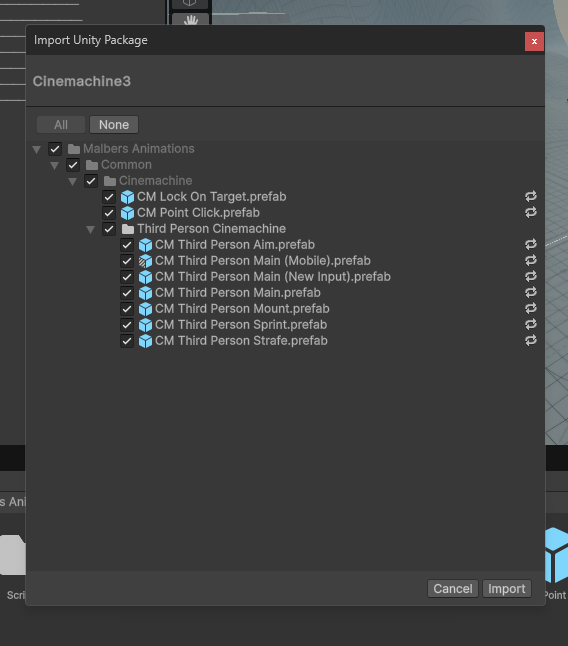
エラーは解決しませんでした・・・。
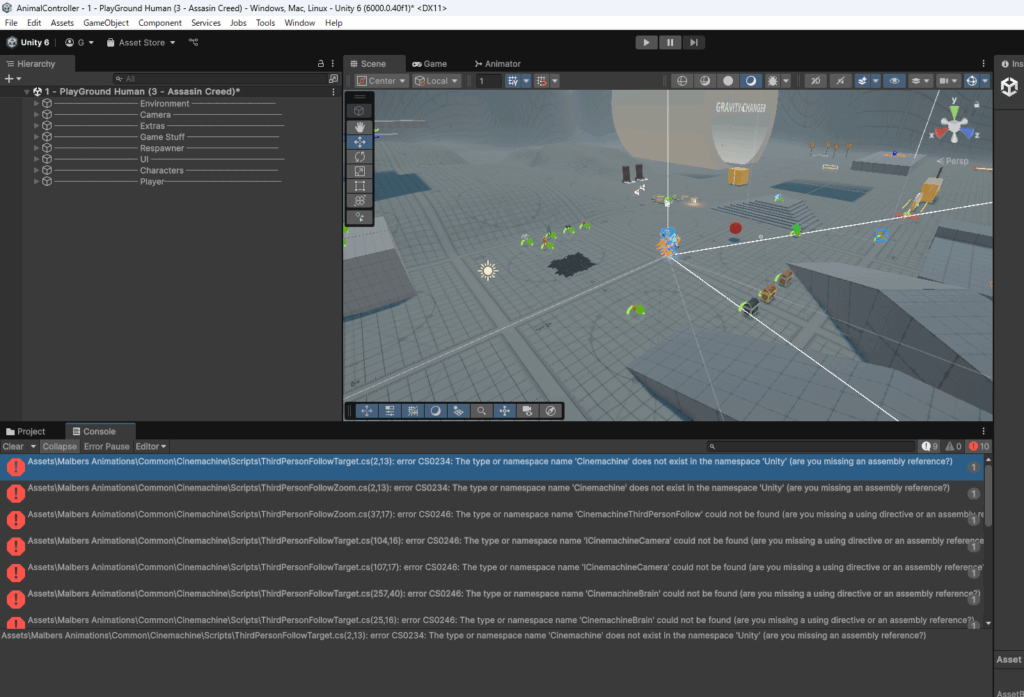
ChatGPTにエラーの文章をコピペして質問してみたところ、以下の回答を得ました。
解決方法:Cinemachineの導入
- Unityエディタ上部メニューから
Window → Package Manager を開く。- 左上の「+」ボタン → 「Add package from Unity Registry」を選ぶ(Unity 2021以降の標準UI)。
- “Cinemachine” を検索し、選択 → 「Install」ボタンを押す。
実際にやってみます。
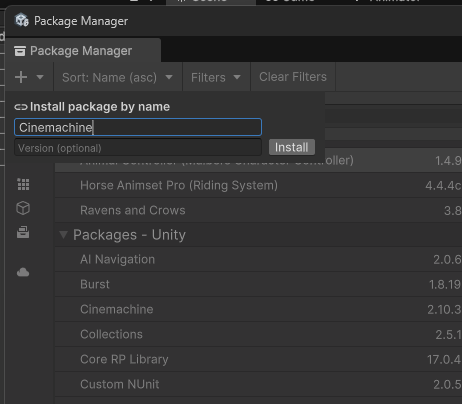
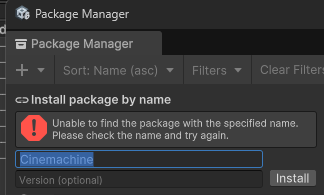
エラーが出たので以下のように既にインストールされていることを確認しました。UpdateできるのでUpdateしてみます。
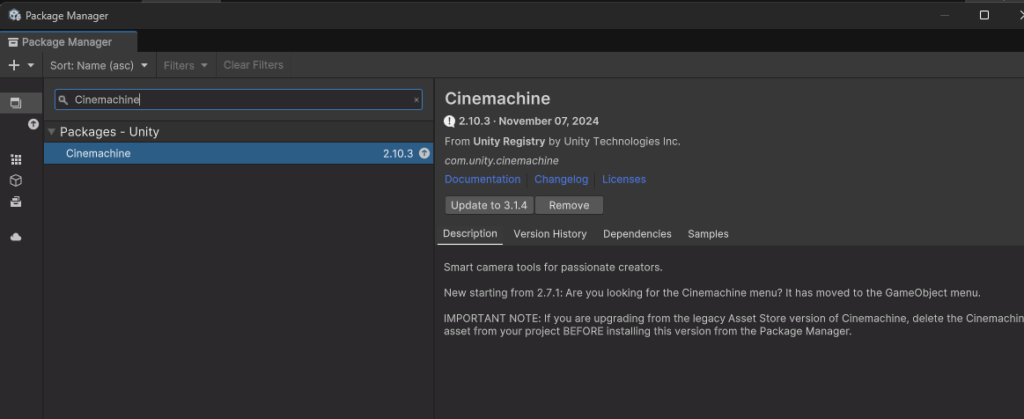
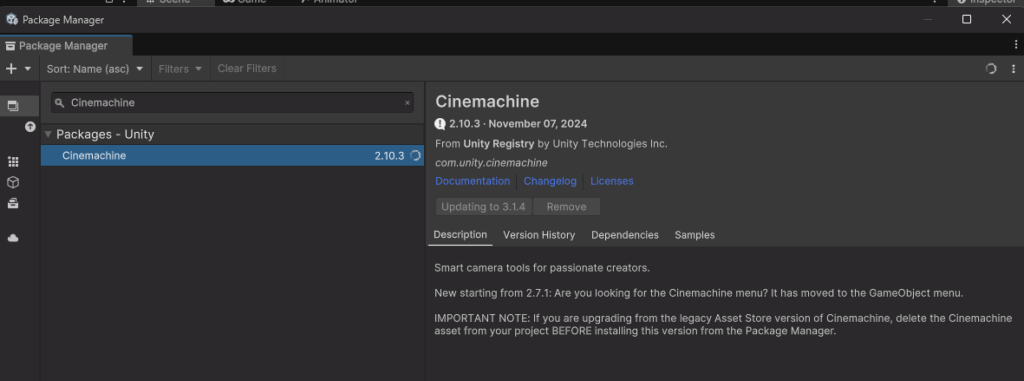
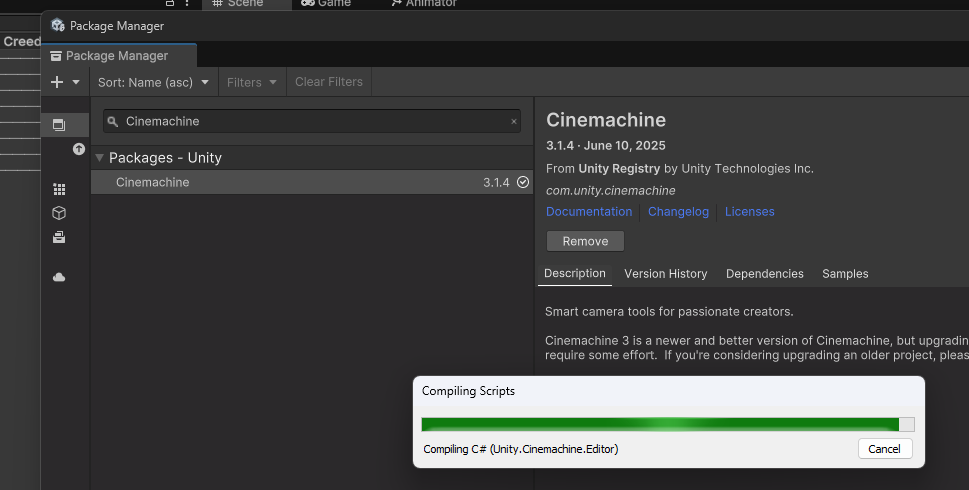
エラーの件数が減りました。
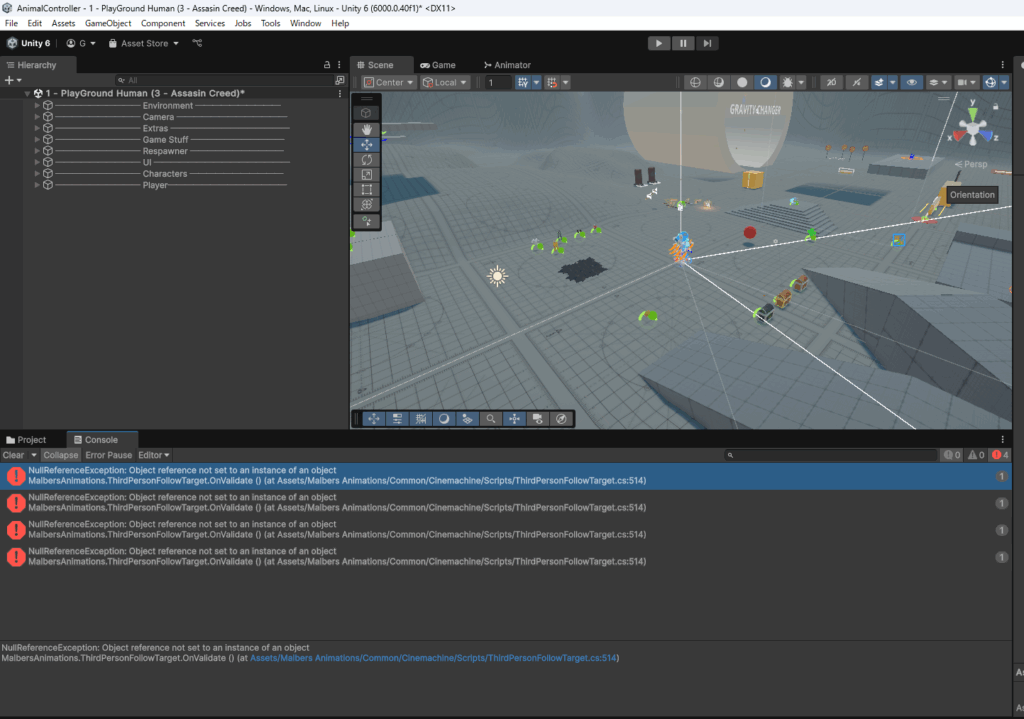
Playモードにしてみます。
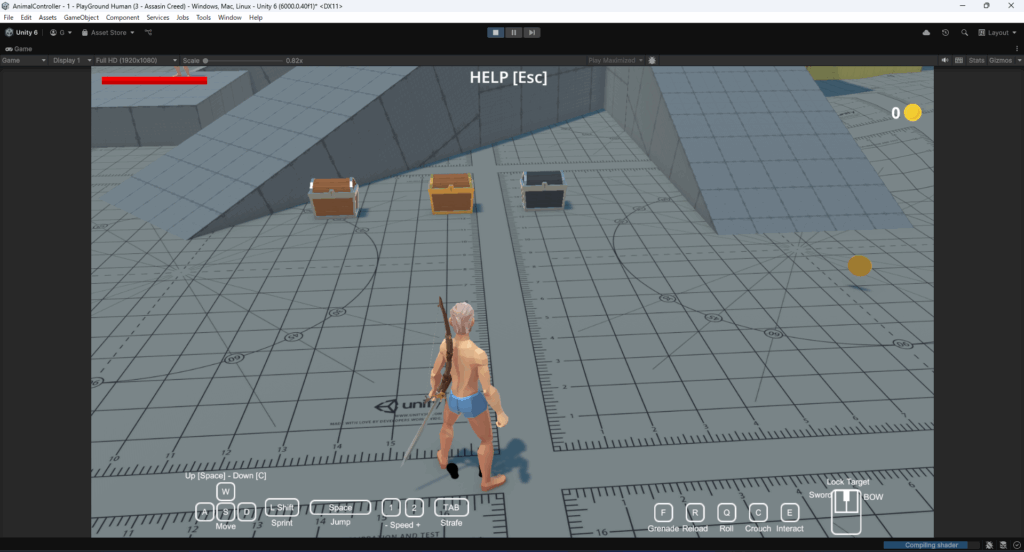
Playモードにできました。
Demoシーンを確認していく
デモシーンの中身を確認していきます。
人型の3Dモデルを操作する
アセットしたインポートにはデモになるシーンが入っています。
以下のシーンをPlayモードで操作してアセットを試しに触ってみましょう。
Assets>Malbers Animations>Animal Controller>1 - Demos>-- 01 Main Demos --> 1 - PlayGround Human (3 - Assasin Creed)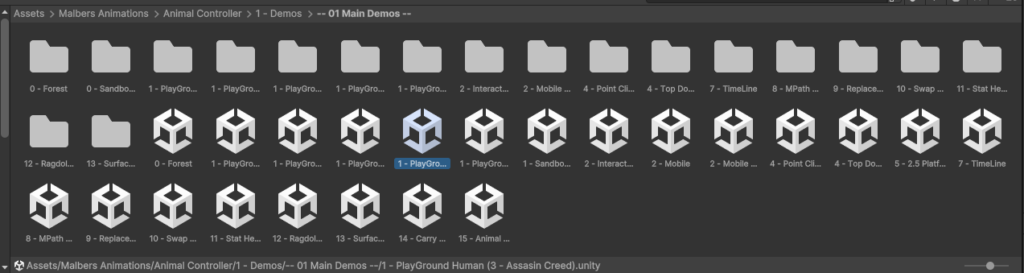
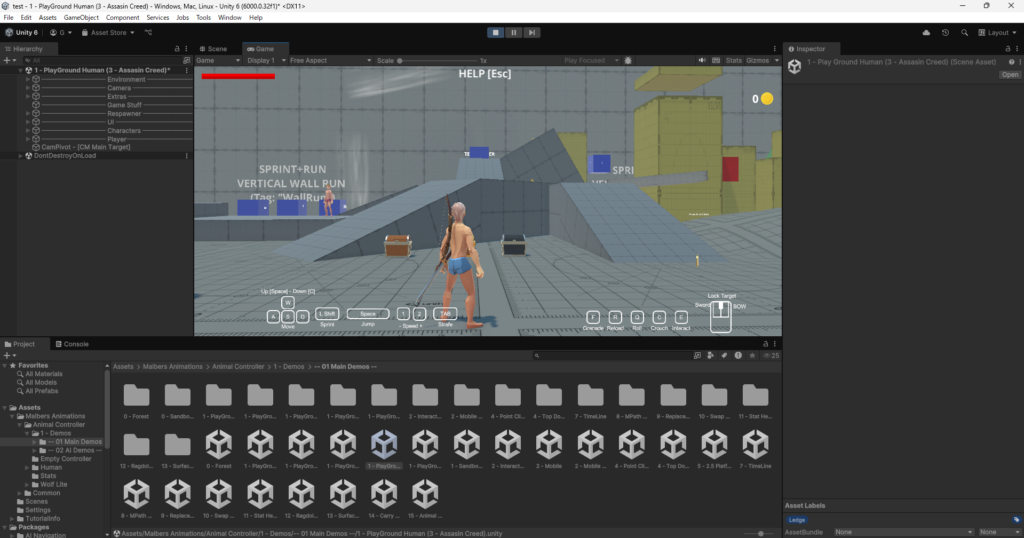
WASDキーでキャラクターの操作が可能です。そのほかのキーの操作は、UIに表示されているものを参考にします。
宝箱に近づくとEキーで開けることができます。
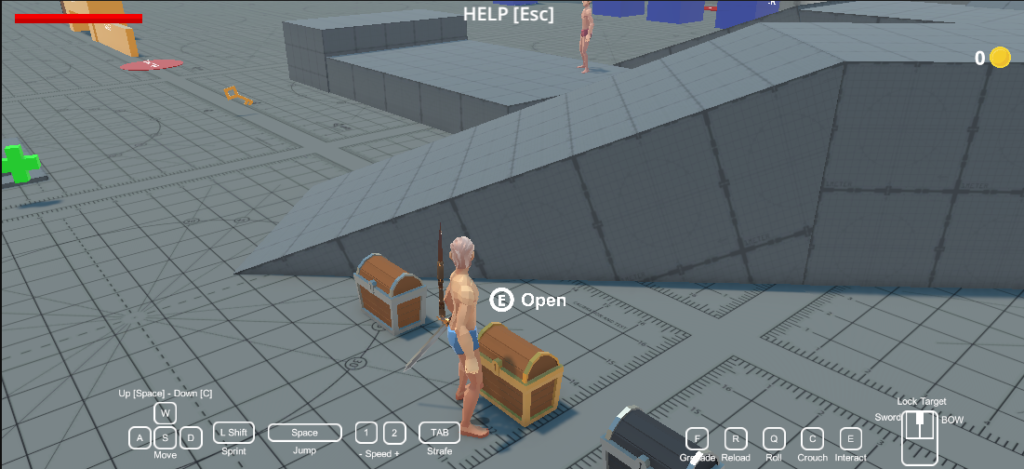
犬系のキャラクターの操作
先ほどと同じフォルダ配下に入っているデモシーンで犬系のキャラクターを操作するサンプルシーンが存在する。
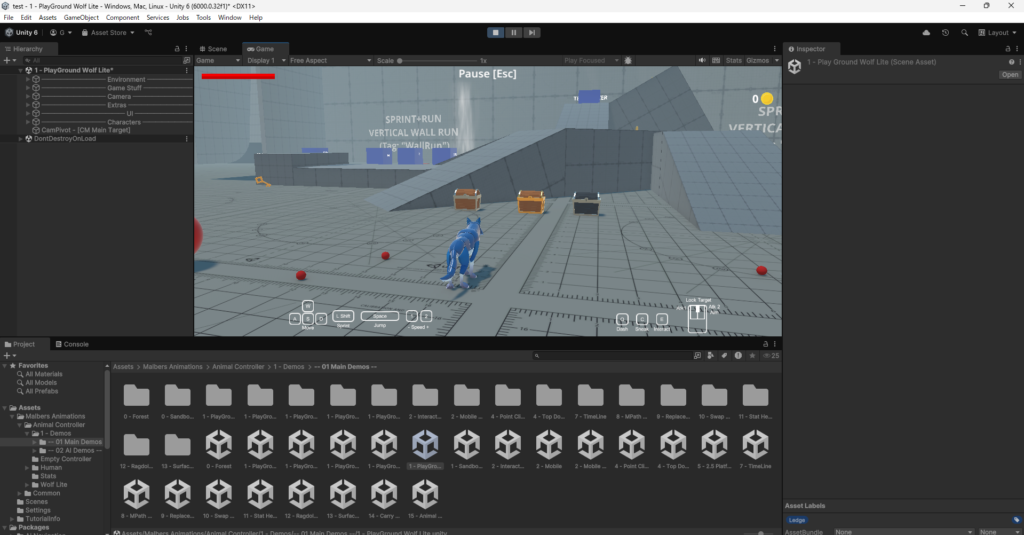
Assets>Malbers Animations>Animal Controller>1 - Demos>-- 01 Main Demos -->1 - PlayGround Wolf Liteヒューマノイド系のサンプルシーンと同じキーで操作が可能である。
他のアセットの購入でドラゴンなども操作可能
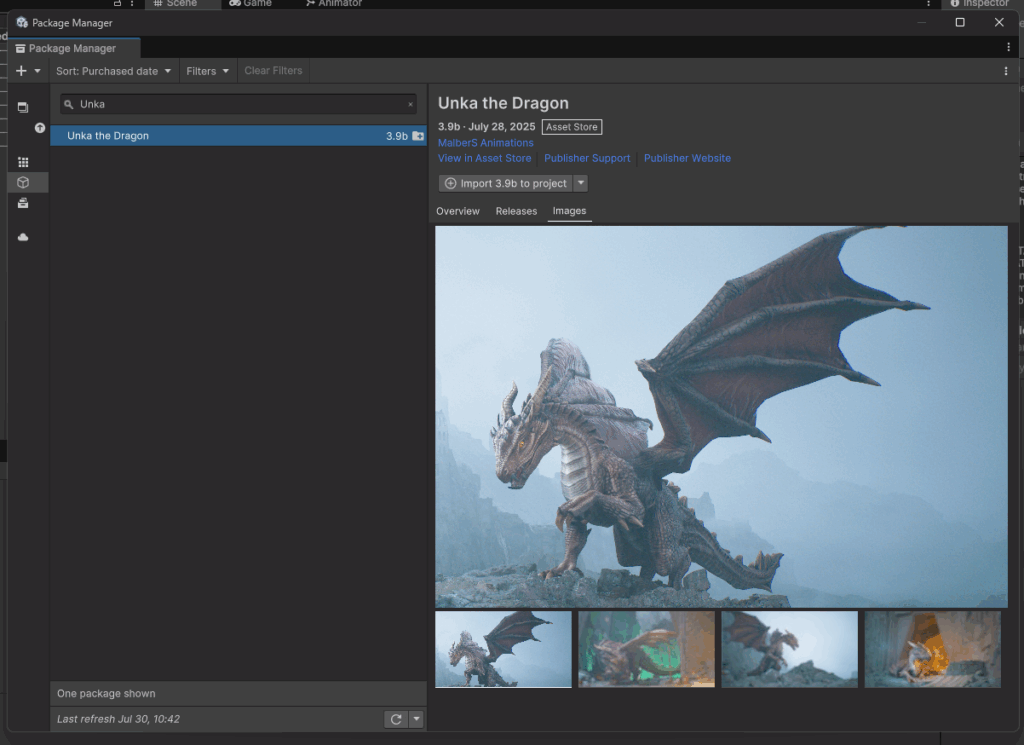
上記のアセットをインポートすることでドラゴンの3Dモデル等を実装できます。もちろん、AIやドラゴンそのものを操作できるなど様々な機能が含まれます。Unka the Dragonの詳細は以下でまとめました。
Unka the Dragon以外にも様々なドラゴンに関するアセットが提供されています。
壁をよじ登れる
アサシンクリードのように壁をよじ登ることができます。
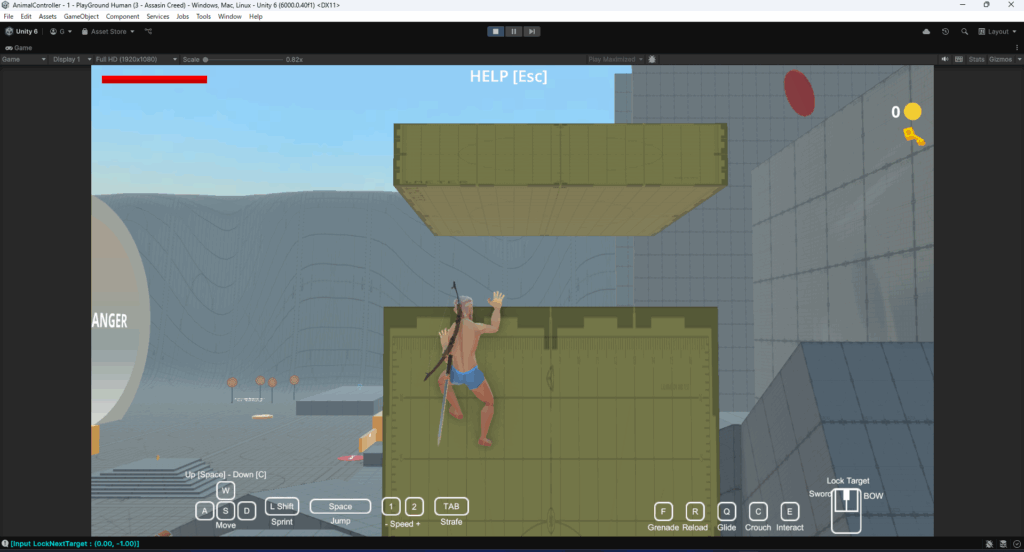
水の中を泳げる
以下はスマホ向けのデモシーンでの操作画面ですが、水の中を泳ぐ機能も搭載されています。
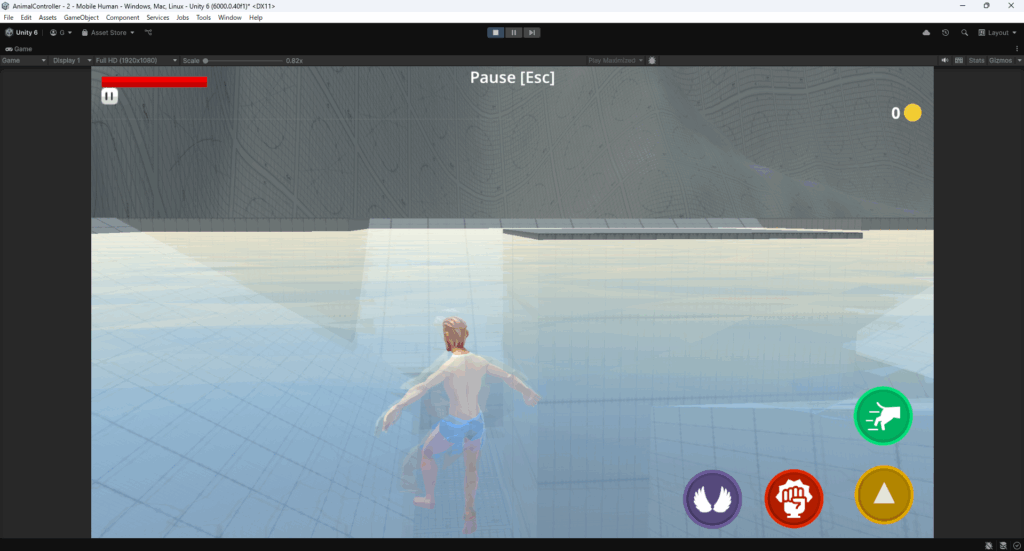
グライダーでの飛行
グライダーを展開することも可能です。
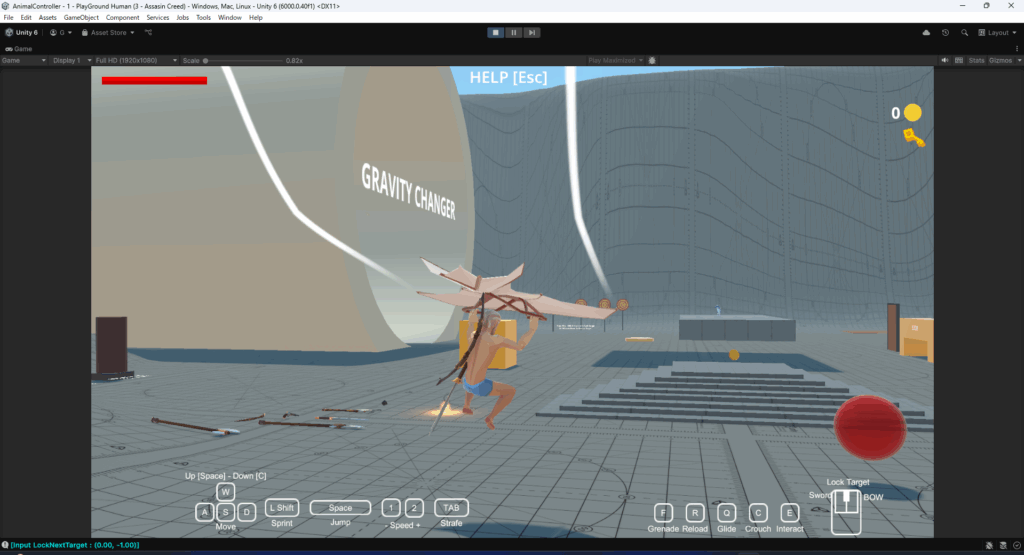
武器を持たせて攻撃する
サンプルのシーンですでに武器を持っているのでクリックで攻撃できます。
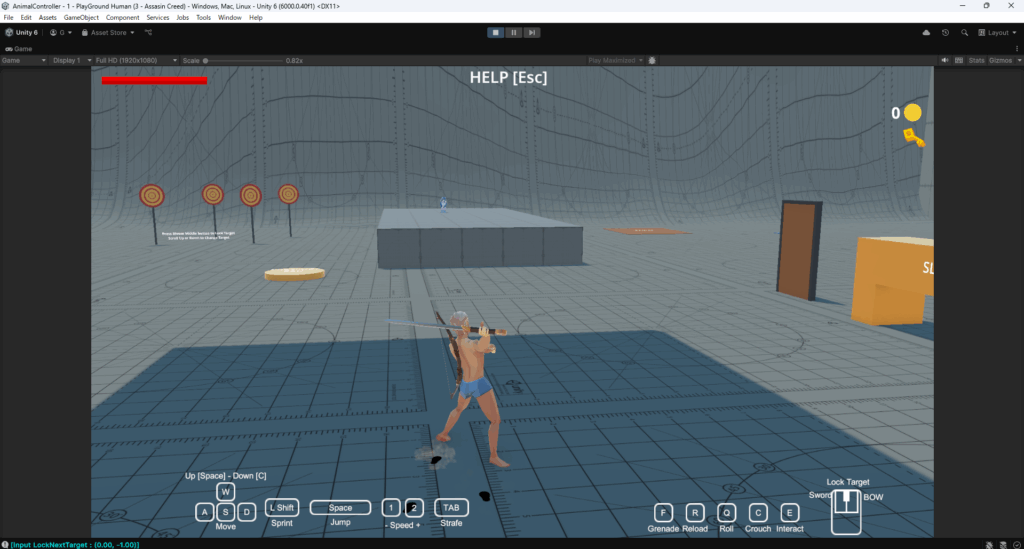
弓矢や、銃などの武器も使えます。
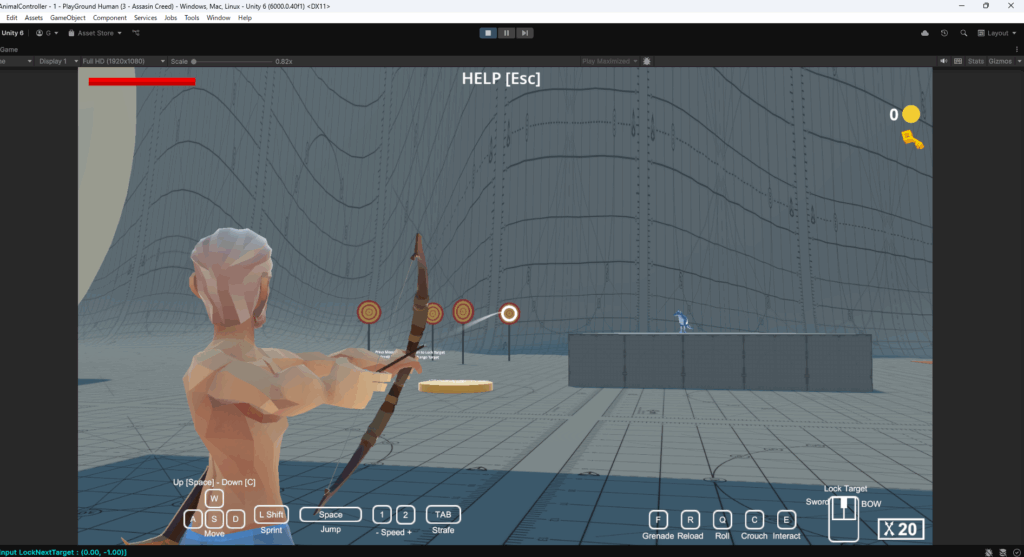
回避行動が可能
Qキーをクリックすると回避できます。
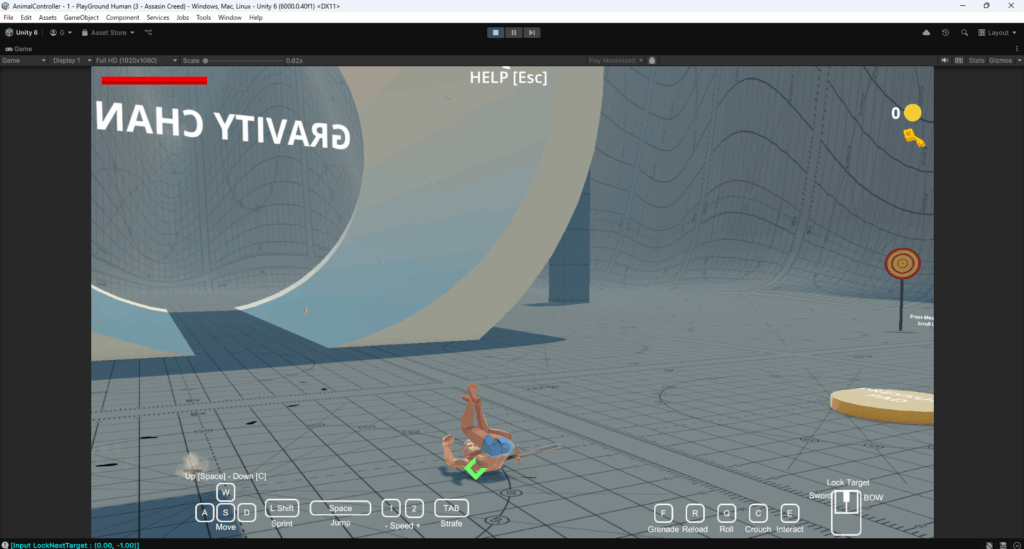
AIも実装可能
敵のAIなど、AIについても実装ができます。
スマートフォンなどのモバイルデバイスにも対応
スマートフォンに既に対応させてあるシーンもあります。
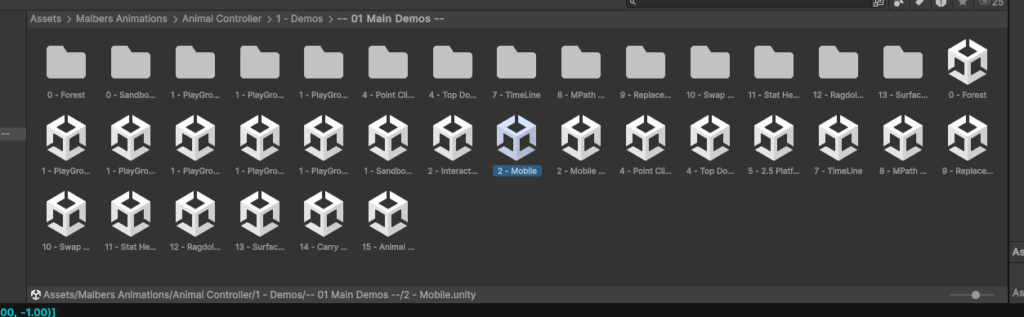
スマホ向けにゲームを開発したい場合はこのシーンをもとに開発していくのがおすすめです。
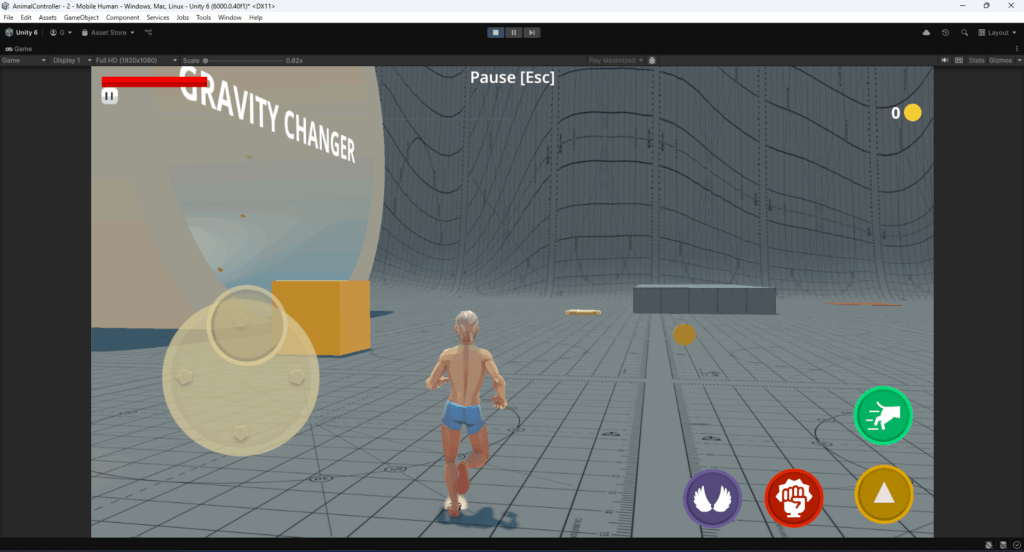
アクションゲームの開発におすすめのアセット
このアセットはアクションゲームを開発するのにおすすめのアセットです。
公式ドキュメントも充実している
本アセットは公式ドキュメントが存在し、アセットの使い方について詳しく説明されています。
https://malbersanimations.gitbook.io/animal-controller
まとめ
様々なキャラクターの操作機能が搭載されているアセットです。スマホ向けのシーンもあるなど、アクションゲームを始めて作る人にもおすすめのアセットです。